Birçok kullanıcı, Windows PC'lerinde kodla birlikte bir mavi ekran hatası gördüğünü bildirdi. WHEA_UNCORRECTABLE_ERROR(Windows Donanım Hatası Mimarisi). Bu hata, sistemin sabit sürücüler, RAM, işlemci, güç kaynağı vb. gibi donanımıyla ilgili bir sorun olduğunu gösterir. Ayrıca, eski veya bozuk aygıt sürücüleri bu sorunun nedeni olabilir.
Bu yazıda, Windows PC'nizdeki bu mavi ekran hatasını çözmenize yardımcı olacak bazı sorun giderme stratejilerini listeledik. Bilgisayarınız henüz açılmıyorsa ve her zaman mavi ekranı görüyorsanız, o zaman şunu yapmanız önerilir: sisteminizi Güvenli modda başlatın ve aşağıdaki düzeltmeleri gerçekleştirin.
İçindekiler
Düzeltme 1 – chkdsk Kullanarak Disk Kontrolü Gerçekleştirin
1. sadece tut Windows ve R açmak için tuş kombinasyonu Çalıştırmak diyalog.
2. Tip cmd ve bas Ctrl + Üst Karakter + Enter açmak EmretmekYönetici olarak sor.

3. Aşağıdaki komutu yazın ve basın Girmek yürütmek için.
chkdsk /f /r C:
4. tuşuna basın Y Bir sonraki sistem yeniden başlatmasında kontrolü planlamak için klavyede.
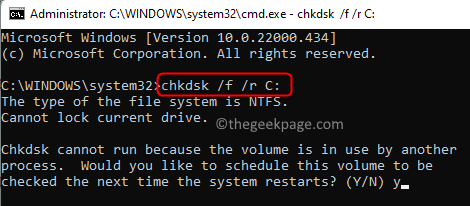
5. Tekrar başlat senin bilgisayarın. Başlangıçta, disk kontrol işlemi başlar.
6. Bu kontrol tamamlanana kadar bekleyin. Kontrol başarıyla tamamlandıktan sonra sisteminiz açılacaktır.
Düzeltme 2 – Görüntü Bağdaştırıcısını Güncelleyin
1. basmak Windows + R açmak Çalıştırmak.
2. Tip devmgmt.msc ve vur Girmek açmak için CihazYönetici.

3. yanındaki aşağı oka tıklayın Ekran adaptörleri genişletmek için.
4. Sağ tık ekran bağdaştırıcınızda ve seçin Sürücüyü güncelle.
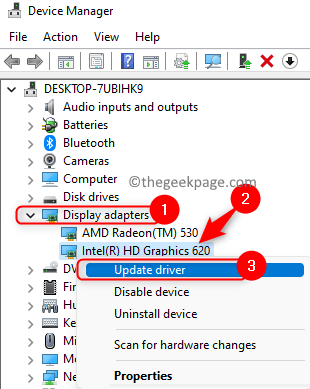
5. Seçeneği seçin Sürücü yazılımı için bilgisayarıma göz atın.
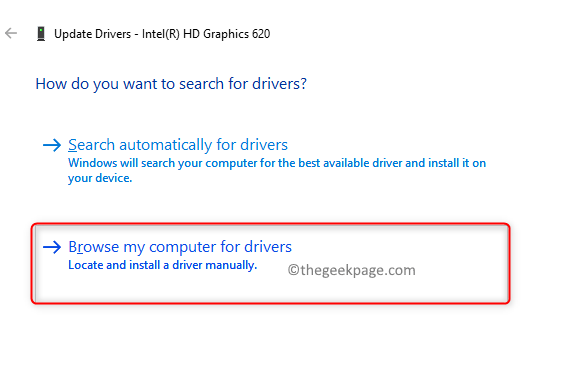
6. Bir sonraki pencerede, üzerine tıklayın Bilgisayarımdaki mevcut sürücüler listesinden seçim yapmama izin ver.
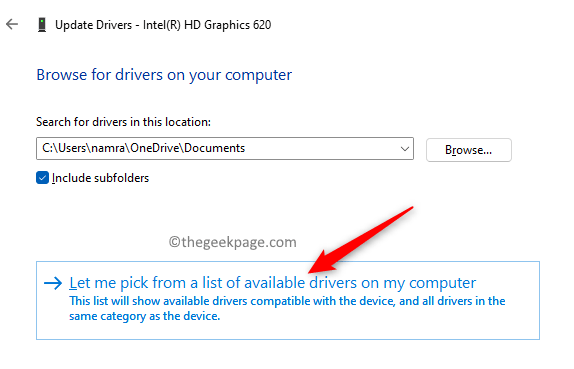
7. Uyumlu sürücülerin bir listesi gösterilecektir. Seçin ve İleri'ye tıklayın.
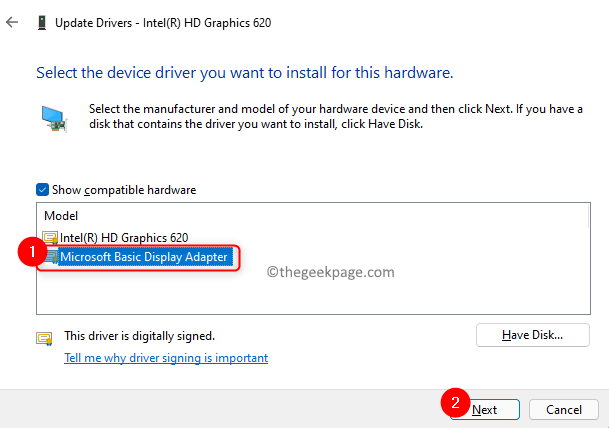
8. Artık sürücü yazılımınız en son sürüme güncellenecektir.
9. Bilgisayarınızı yeniden başlatın ve hatanın giderilip giderilmediğini kontrol edin.
Düzeltme 3 - Sorunlu Sürücüleri Kaldırın
1. Takip et Adım 1 ve 2 içinde Düzeltme 2 açmak için yukarıda Aygıt Yöneticisi.
2. olup olmadığını kontrol edin sarı ünlem işaretli sürücüler içinde Aygıt Yöneticisi.
3. Sağ tık böyle bir sürücüde ve seçin Cihazı kaldırın.
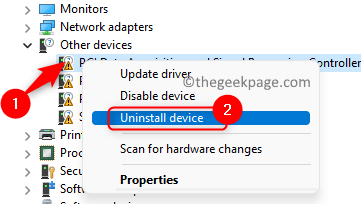
4. Görüntülenen pencerede kaldırmayı onaylayın.
5. Kaldırma işleminden sonra Aygıt Yöneticisi yenilenir. Bazen bu tür sürücüler hataların nedeni olabilir.
6. PC'nizi yeniden başlatın ve sorunun çözülüp çözülmediğini kontrol edin
Düzeltme 4 - Windows Bellek Tanılamayı Çalıştırın
1. Açık Çalıştır (Windows + R).
2. Tip mdsched ve üzerine tıklayın tamam açmak Windows bellek tanılama.
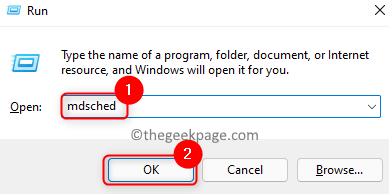
3. İçinde Windows bellek tanılama pencere, üzerine tıklayın Şimdi yeniden başlatın ve sorunları kontrol edin (önerilir) seçenek.

4. Bilgisayarınız yeniden başlar ve tanılama sürecini başlatır.
5. İşlem tamamlandığında, Windows otomatik olarak yeniden başlayacak ve test sonuçlarını gösterecektir.
Fix 5 - En Son Windows Güncellemelerini Kaldırın
Bir Windows güncellemesi gerçekleştirdikten sonra bu sorunla karşılaşıyorsanız, mavi ekran hatasının üstesinden gelmeye yardımcı olup olmadığını kontrol etmek için en son güncellemeyi kaldırmayı deneyin.
1. Açık Çalıştırmak kullanmak Windows ve R anahtarlar.
2. Tip ms ayarları: windowsupdate ve vur Girmek açmak için Windows güncelleme sayfa.

3. Tıklamak Geçmişi güncelle içinde Daha fazla seçenek Bölüm.
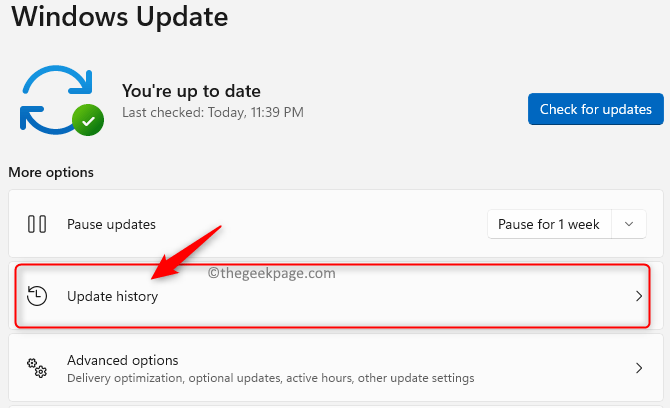
4. Seçeneği seçin Güncellemeleri kaldır En son güncellemeleri görüntülemek ve kaldırmak için
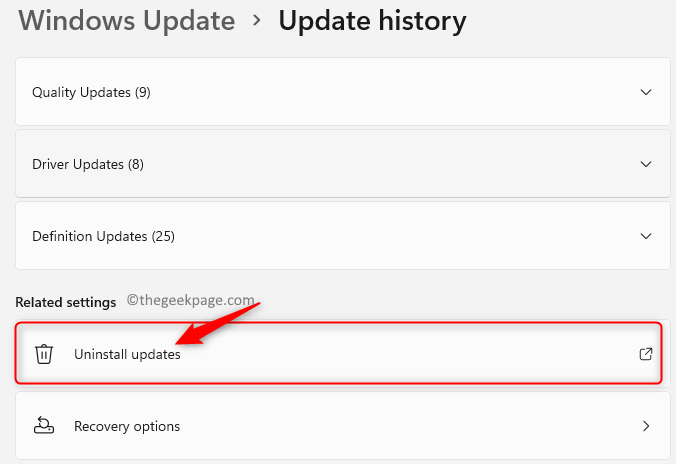
5. Burada, sağ tık en en son Windows güncellemesi listede ve tıklayın Kaldır kaldırmak için.
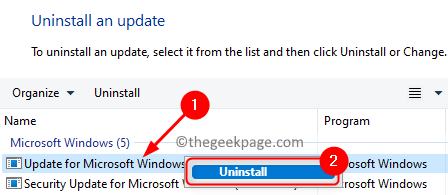
6. Tekrar başlat PC'nizi açın ve en son Windows güncellemelerini kaldırdıktan sonra sorunun çözülüp çözülmediğini kontrol edin.
Okuduğunuz için teşekkürler.
mavi ekran hata kodu WHEA_UNCORRECTABLE_ERROR bu makaledeki düzeltmeleri denedikten sonra bilgisayarınızda görünmeyecektir. Yorum yapın ve bu hatayı aşmanıza yardımcı olan çözümü bize bildirin.

